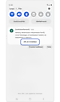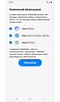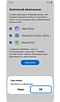A Galaxy eszköz lelassul, fagy vagy hirdetéseket jelenít meg, miután harmadik féltől származó alkalmazásokat telepítettél
Ha nemrég telepítettél egy harmadik féltől származó alkalmazást a Galaxy készülékedre, gyakran láthatsz felugró ablakokat vagy üzeneteket, mint például "lassítja a rendszert", "gyorsan lemerül az akkumulátor", "kevés a tárhely", "a készülék túlmelegszik" vagy "veszélyes a telefon". Az Eszközkarbantartó funkcióval optimalizálhatod a készülékedet, azáltal hogy alvó állapotba helyezed a felesleges harmadik féltől származó alkalmazásokat, valamint ellenőrzöd a kártevők jelenlétét, az akkumulátorhasználatot és felszabadíthatsz tárhelyet. Vagy problémás vagy kártékony alkalmazásokat is törölhetsz.

Megjegyzés: Ajánlott a Galaxy Store és a Play Store használata a hitelesített alkalmazások telepítéséhez a Galaxy eszközön.
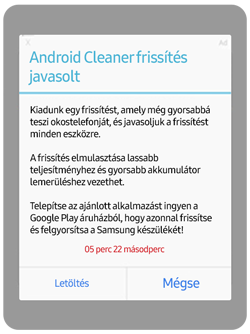
Az Eszközkarbantartó értesítéseit használhatod a készülékedre telepített harmadik fél alkalmazások nyomon követésére. A Eszközkarbantartó ellenőrizni fogja a kártékony alkalmazásokat, majd értesítéseken keresztül figyelmeztetni fog.
Alvó alkalmazások ellenőrzése
Alkalmazások eltávolítása
Ha véletlenül törölted az Eszközkarbantartó értesítését, akkor még mindig ellenőrizheted és eltávolíthatod a kártékony alkalmazásokat a Galaxy készülékedről az Eszközkarbantartó menü és az öndiagnosztika funkció segítségével. Azonban az alkalmazást a megtekintés előtt le kell állítani az Eszközkarbantartóban.
Alvó alkalmazások ellenőrzése
Alkalmazás törlése
Még ha nem is kaptál értesítést a z Eszközkarbantartótól a kártékony alkalmazásokkal kapcsolatban, még mindig eltávolíthatod a nem kívánt alkalmazásokat Galaxy készülékedről. Ha nem találod az alkalmazást az Alkalmazások képernyőn, használhatod a Beállítások Alkalmazások menüjét.
Köszönjük a visszajelzést
Kérjük, hogy az összes kérdésre válaszoljon.